Stato della modalità di visualizzazione – HyperX Armada 25 24.5" 240 Hz Gaming Monitor User Manual
Page 148
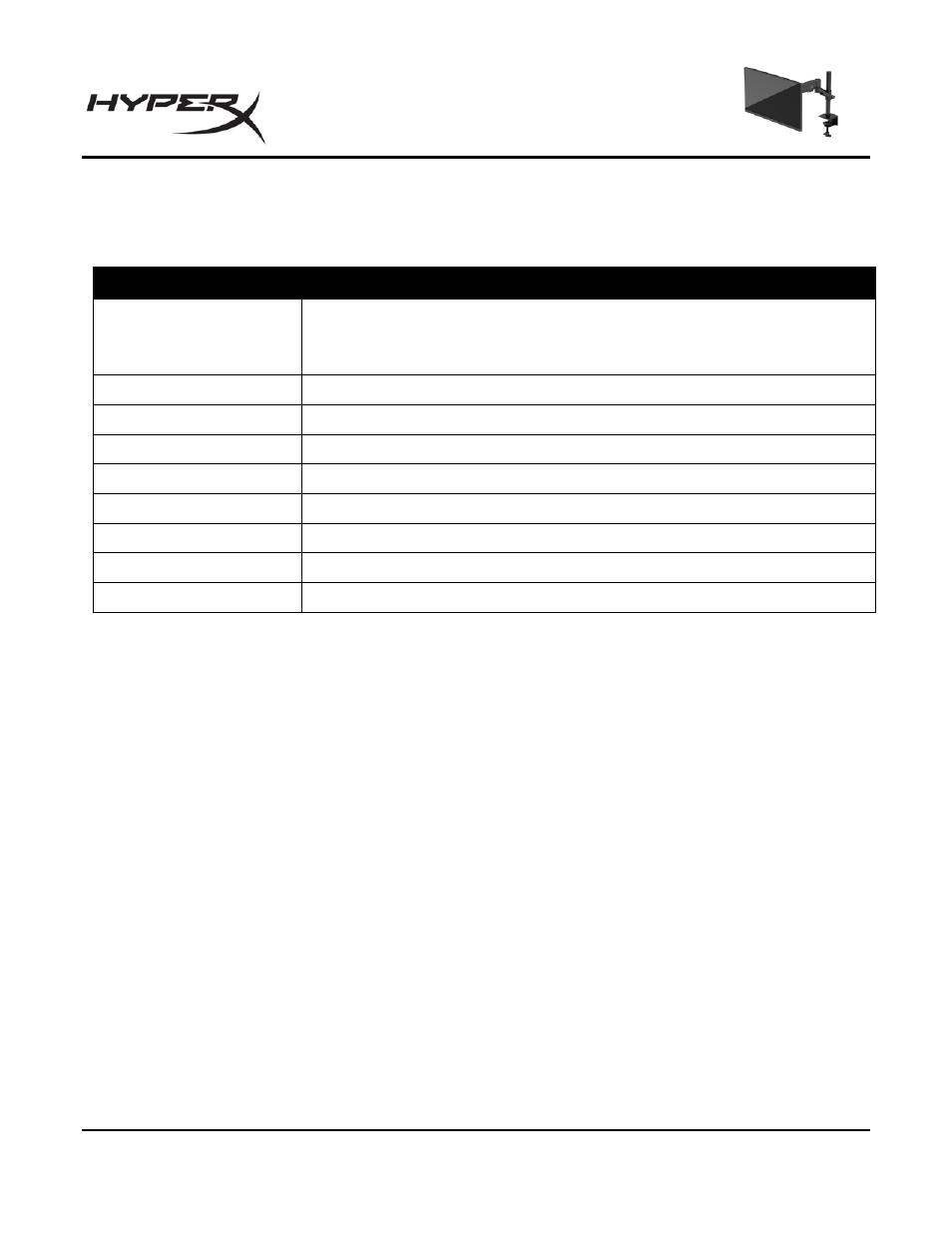
HyperX Armada 25 Monitor da gaming FHD
Pagina 23 di 31
Nella seguente tabella sono elencate le selezioni di menu che è possibile effettuare nel menu OSD
principale. Include descrizioni per ciascuna impostazione e i relativi effetti sull'aspetto o sulle prestazioni
del monitor.
Menu principale
Descrizione
Gioco
Consente di selezionare o regolare le preferenze di gioco, come ad
esempio Adaptive-Sync, tempo di risposta, frequenza fotogrammi, mirino
e allineamento di più monitor.
Colore
Consente di selezionare e regolare il colore dello schermo.
Immagine
Consente di regolare l'immagine su schermo.
Ingresso
Consente di selezionare il segnale di ingresso video (DisplayPort o HDMI).
Alimentazione
Consente di regolare le impostazioni di alimentazione.
Menu
Consente di regolare i comandi del menu OSD e dei pulsanti funzione.
Impostazioni
Consente di regolare le impostazioni di accessibilità.
Informazioni
Consente di selezionare e visualizzare informazioni importanti sul monitor.
Esci
Consente di uscire dalla schermata del menu OSD.
Stato della modalità di visualizzazione
Quando si accende il monitor, il messaggio di stato mostra la modalità di visualizzazione. La modalità
di visualizzazione viene anche visualizzata quando si cambia l'ingresso video.
La modalità di visualizzazione corrente viene visualizzata nella finestra del menu
Informazioni
e in
fondo al menu principale dell'OSD nell'area della barra di stato. Le modalità di funzionamento variano
in base al modello.
Per attivare la modalità Adaptive-Sync:
Premere il centro del controllo joystick per aprire l'OSD.
1. Dal menu OSD, selezionare
Gioco
.
2. Selezionare
Adaptive-Sync
, quindi selezionare
Attivata
.
NOTA:
l'impostazione predefinita del menu Adaptive-Sync è attivata.
